Съдържание
Ако търсите някои от най-лесните начини за SUMIF За изчисляване на записи на продажби или разходи или такива видове изчисления въз основа на месец от година Excel е много полезен.
За да изпълнявате тези задачи в Excel, трябва да следвате някои методи, за да можете да ги изпълнявате ефективно. След като преминете през тази статия, ще можете лесно да обобщавате стойности по месеци и години.
Изтегляне на работна тетрадка
SUMIF по месец и година.xlsx7 начина за извършване на SUMIF по месец и година
В следната таблица с данни имам някои записи на продажби въз основа на някои дати. За да сумирам продажбите въз основа на месец от годината, ще използвам следния пример, за да обясня възможните методи. Тук форматът на датата е mm-dd-yyyy . Използвал съм Версия на Microsoft Excel 365 За това изчисление можете да използвате всякакви други версии, както ви е удобно.

Метод-1: Използване на функцията SUMIFS за извършване на SUMIF по месец и година
Ако искате да добавите продажбите на януари 2019 г. тогава можете да използвате функцията SUMIFS и функцията DATE .
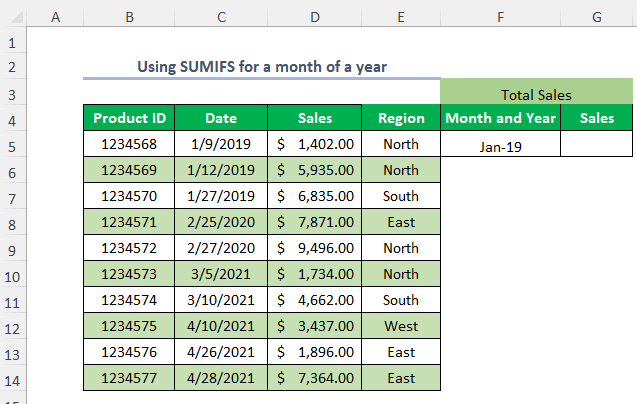
Стъпка-01 :
➤Изберете изхода Клетка G5
=SUMIFS(D5:D14,C5:C14,">="&DATE(2019,1,1),C5:C14,"<="&DATE(2019,1,31)) D5:D14 е обхватът на Продажби , C5:C14 е обхват на критериите
">="&DATE(2019,1,1) е първият критерии където ДАТА ще върне първата дата от месеца.
"<="&DATE(2019,1,31) е вторият критерии където ДАТА ще върне последната дата на месеца.

➤Press ВЪВЕДЕТЕ
Резултат :
Сега ще получите сумата на продажбите за януари 2019 г. .
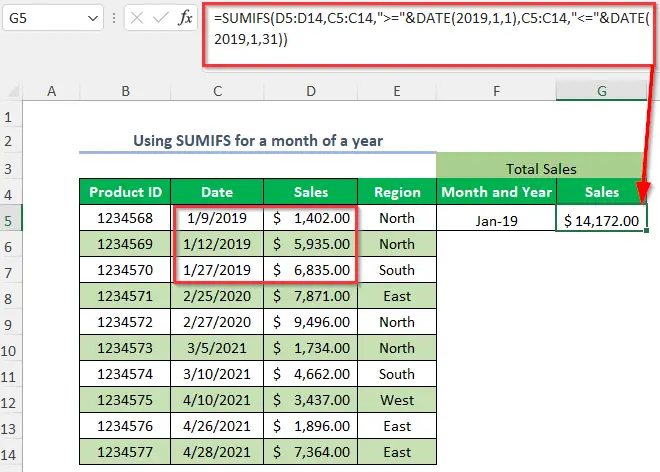
Метод-2: Използване на функцията SUMIFS за определен период
Можете да получите сумата на продажбите за определен период, например от януари 2019 г. към февруари 2020 г. като използвате функцията SUMIFS и функцията DATE .

Стъпка-01 :
➤Изберете изхода Клетка G5
=SUMIFS(D5:D14,C5:C14,">="&DATE(2019,1,1),C5:C14,"<="&DATE(2020,2,29)) D5:D14 е обхватът на Продажби , C5:C14 е обхват на критериите
">="&DATE(2019,1,1) е първият критерии където ДАТА ще върне първата дата на период.
"<="&DATE(2020,2,29) е вторият критерии където ДАТА ще върне последната дата на период.

➤Press ВЪВЕДЕТЕ
Резултат :
След това ще получите сумата на продажбите за периода от януари 2019 г. към февруари 2020 г. .
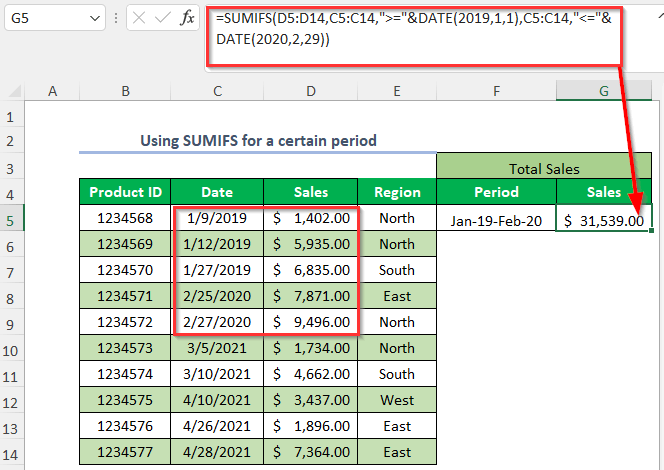
Метод-3: Използване на функцията SUMIFS и функцията EOMONTH
Можете да получите сумата на продажбите за един месец от една година, като използвате функцията SUMIFS и функцията EOMONTH .
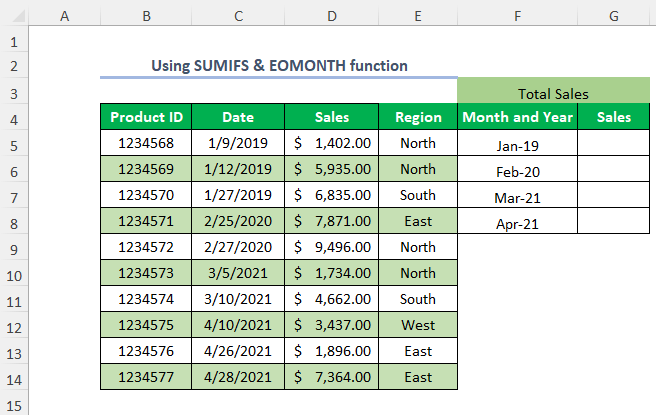
Стъпка-01 :
➤Изберете изхода Клетка G5
=SUMIFS($D$5:$D$14,$C$5:$C$14,">="&F5,$C$5:$C$14,"<="&EOMONTH(F5,0)) $D$5:$D$14 е обхватът на Продажби , $C$5:$C$14 е обхват на критериите
">="&F5 е първият критерии където F5 е първата дата от месеца.
"<="&EOMONTH(F5,0) е вторият критерии където EOMONTH ще върне последната дата на месеца.

Стъпка-02 :
➤Press ВЪВЕДЕТЕ
➤Привлечете надолу Дръжка за пълнене инструмент.
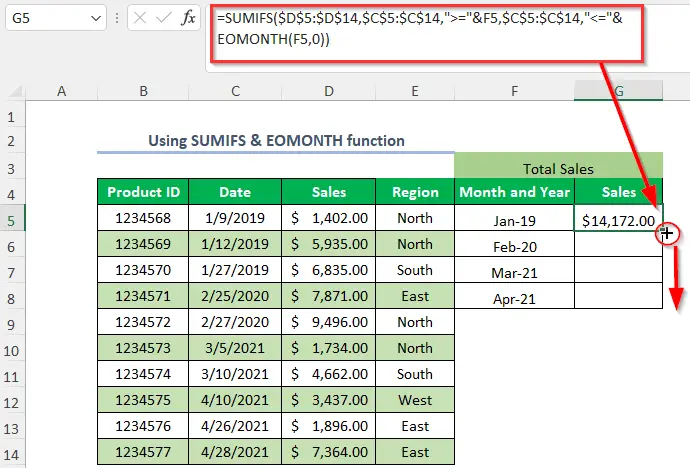
➤Press ВЪВЕДЕТЕ
Резултат :
След това ще получите сумата на продажбите за различните месеци на годината.

Метод-4: Използване на функцията SUMPRODUCT
Ако искате да получите сумата на продажбите за един месец от годината, можете да използвате функцията SUMPRODUCT , функцията МЕСЕЦ, и функцията YEAR .

Стъпка-01 :
➤Изберете изхода Клетка G5
=SUMPRODUCT((MONTH(C5:C14)=2)*(YEAR(C5:C14)=2020)*(D5:D14)) D5:D14 е обхватът на Продажби , C5:C14 е обхватът на Дати
МЕСЕЦ(C5:C14) ще върне месеците на датите и след това ще бъде равно на 2 и това означава. февруари .
ГОДИНА(C5:C14) ще върне годините на датите и след това ще бъде равно на 2020

➤Press ВЪВЕДЕТЕ
Резултат :
След това ще получите сумата на продажбите за февруари на годината 2020 .
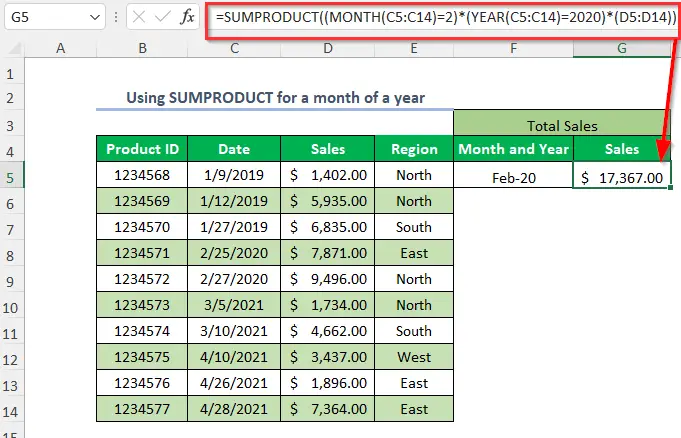
Метод-5: Обобщаване на стойностите за даден месец от годината въз основа на критерии
Да речем, че искате да обобщите Продажби на януари на годината 2019 за критериите на Регион на Северна . Можете да направите това, като използвате функцията SUMIFS и функцията DATE .

Стъпка-01 :
➤Изберете изхода Клетка G5
=SUMIFS(D5:D14,E5:E14,"North",C5:C14,">="&DATE(2019,1,1),C5:C14,"<="&DATE(2019,1,31)) D5:D14 е обхватът на Продажби , E5:E14 е първият обхват на критериите и C5:C14 е втората и третата обхват на критериите
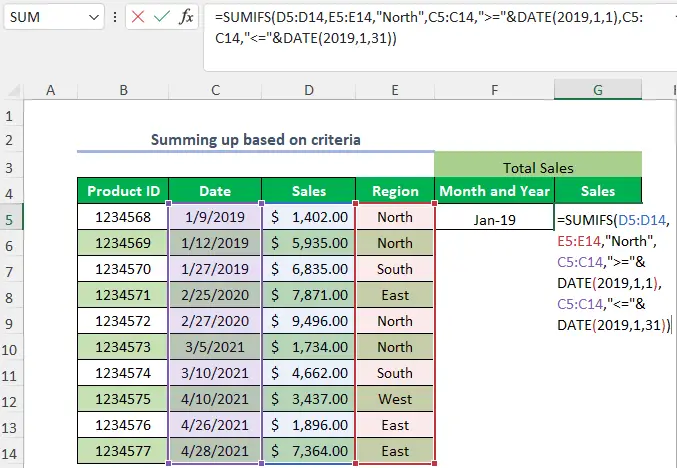
Северна е първият критерии
">="&DATE(2019,1,1) е вторият критерии където ДАТА ще върне първата дата на период.
"<="&DATE(2019,1,31) е третият критерии където ДАТА ще върне последната дата на период.
➤Press ВЪВЕДЕТЕ
Резултат :
Сега ще получите сумата на продажбите за януари 2019 г. за Северен регион .
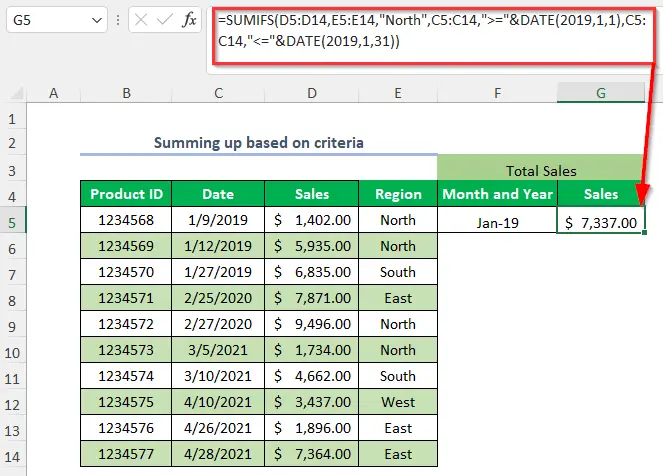
Метод-6: Използване на функциите SUM и IF за месец от годината въз основа на критерии
Ако искате да обобщите Продажби на януари на годината 2019 за критериите на Регион на Северна . Можете да направите това, като използвате функцията SUM и функцията IF .

Стъпка-01 :
➤Изберете изхода Клетка G5
=SUM(IF(MONTH(C5:C14)=1,IF(YEAR(C5:C14)=2019,IF(E5:E14="North",D5:D14)))) Използване на функцията IF тук са използвани три логически условия.

➤Press ВЪВЕДЕТЕ
Резултат :
След това ще получите сумата на продажбите за януари 2019 г. за Северен регион .
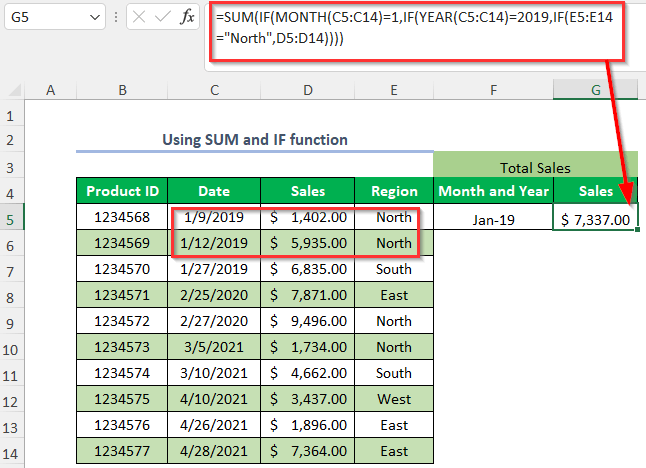
Метод-7: Използване на таблица Pivot
Можете да получите сумата на продажбите за един месец от една година, като използвате Таблица за завъртане .

Стъпка-01 :
➤Отидете на Вмъкване на Tab>> PivotTable Опция
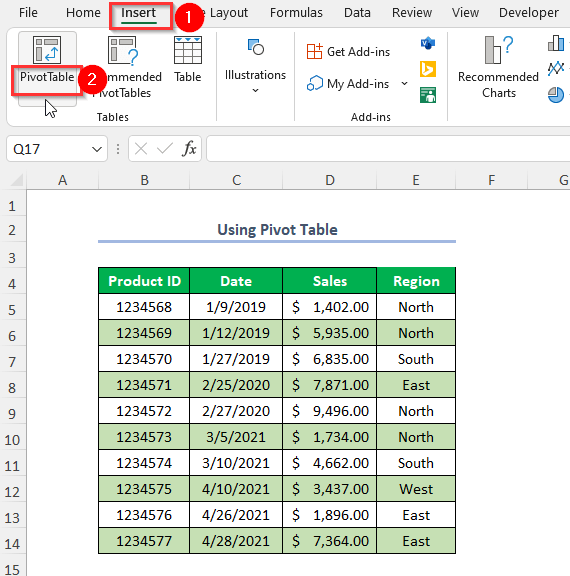
Създаване на PivotTable Ще се появи диалогов прозорец.
➤Изберете таблицата/обхвата
➤Натиснете върху Нов работен лист
➤Press OK

След това ще се появи нов лист, в който има две части с имена PivotTable1 и Полета на PivotTable
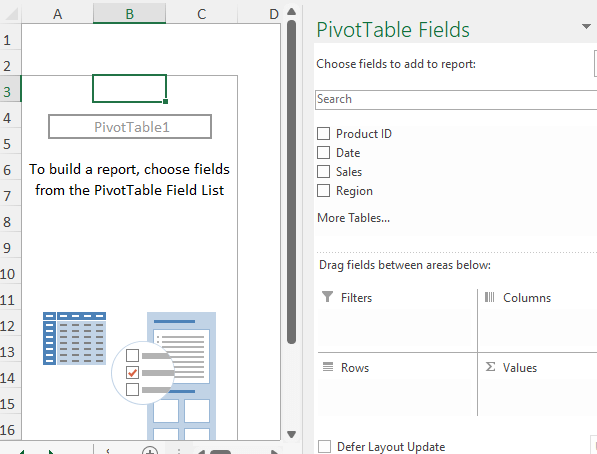
➤Притегляне надолу Дата към Редове област и Продажби към Стойности област.
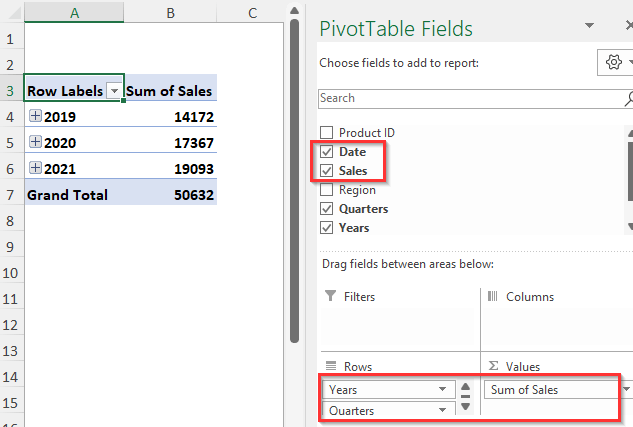
След това ще бъде създадена следната таблица.
➤Изберете някоя клетка от Етикети на редове
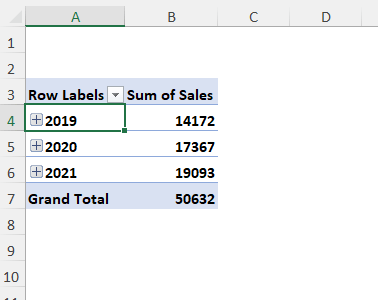
➤Щракнете с десния бутон на мишката.
➤Изберете Група Опция

➤Щракнете върху Месеци и Години опция в посочената област
➤Press OK

Резултат :
Сега ще получите сумата на продажбите за един месец от една година, както е показано по-долу.
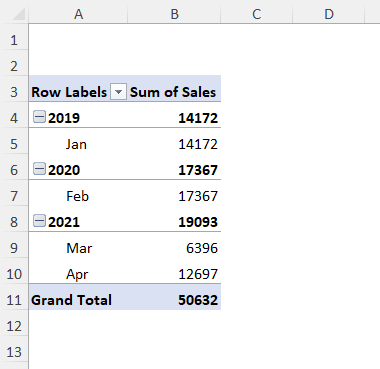
Практически раздел
За да практикувате сами, сме предоставили Практика раздел, както е посочено по-долу, за всеки метод във всеки лист от дясната страна. Моля, направете го сами.

Заключение
В тази статия се опитах да обхвана най-лесните начини за ефективно извършване на SUMIF по месец и година в Excel. Надявам се, че ще ви бъде полезна. Ако имате някакви предложения или въпроси, не се колебайте да ги споделите с нас.

